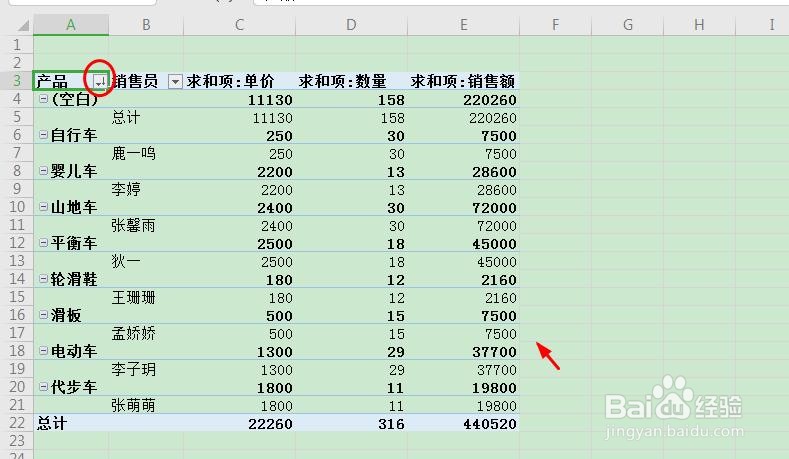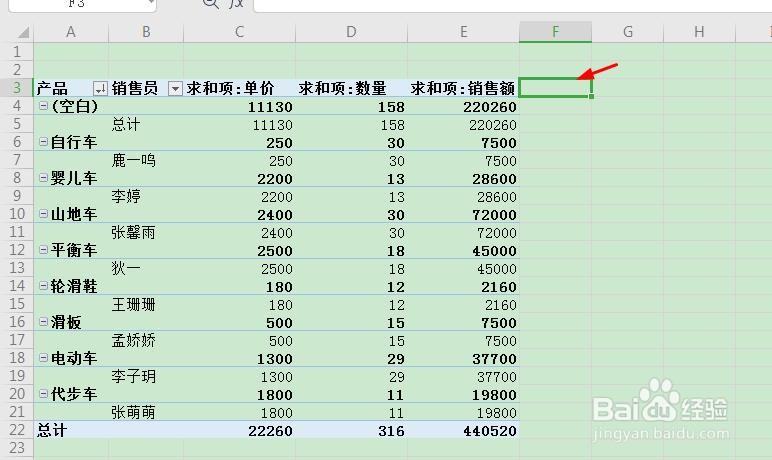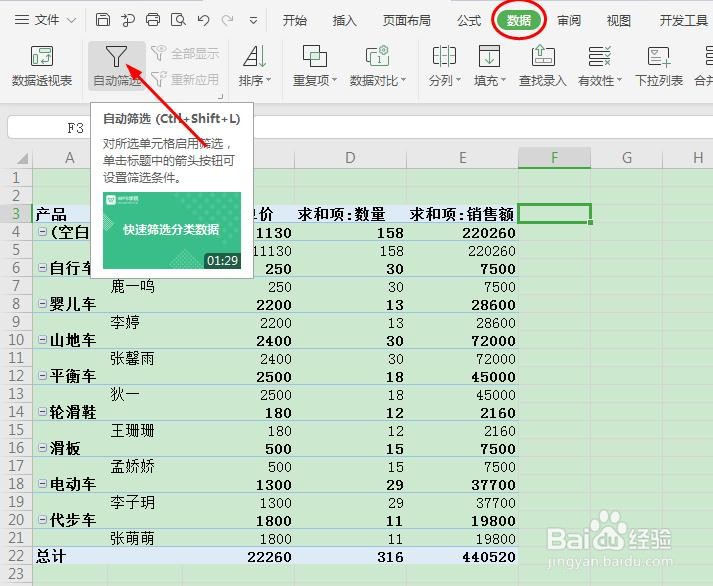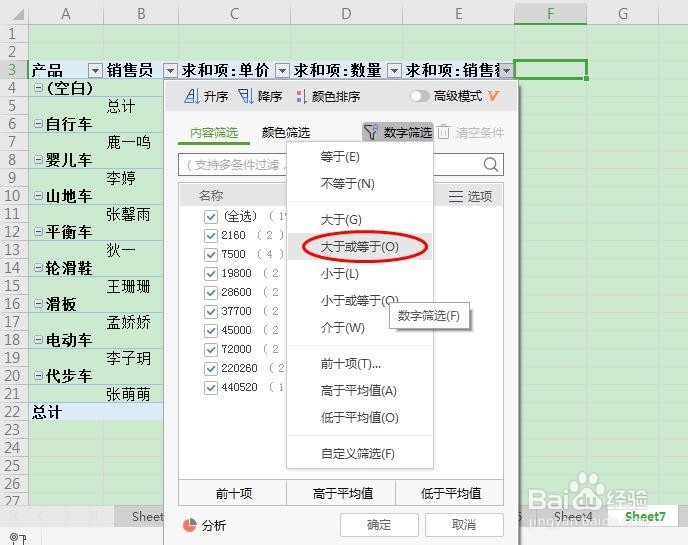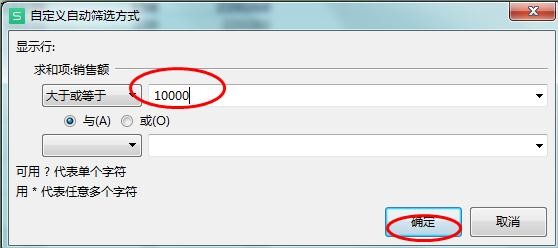WPS中如何对数据透视表中的数据进行排序和筛选
1、首先将光标放在A3单元格(如图);
2、然后右击鼠标,点击排序,即可选择升序还是降序,这里选择的是降序(如图);
3、接下来将光标放在F3单元格(如图);
4、然后点击数据菜单栏下的‘自动筛选’(如图);
5、再点击销售额旁的下拉键,点击数字筛选(如图);
6、接着点击条件,这里的条件是大于等于(如图);
7、然后输入数据,点击确定即可(如图)。
声明:本网站引用、摘录或转载内容仅供网站访问者交流或参考,不代表本站立场,如存在版权或非法内容,请联系站长删除,联系邮箱:site.kefu@qq.com。
阅读量:40
阅读量:24
阅读量:74
阅读量:90
阅读量:56